
Los drivers son programas que permiten a los dispositivos externos interactuar con tu computadora.
Son fundamentales para el funcionamiento adecuado de tu PC.
Para asegurarte de que tu computadora funcione correctamente, es esencial mantener tus drivers actualizados.
Actualizar Drivers en tu PC de Forma Sencilla
Para actualizar los drivers en tu PC de forma sencilla, es importante seguir una serie de pasos que te permitirán hacerlo de manera efectiva. La actualización de drivers es crucial para mantener tu sistema operativo y dispositivos funcionando correctamente. Los drivers son programas que permiten a tu sistema operativo comunicarse con los dispositivos hardware, como tarjetas gráficas, impresoras y tarjetas de sonido.
Requisitos Previos para Actualizar Drivers
Antes de actualizar los drivers, es importante asegurarse de que se cumplen ciertos requisitos previos. Debes asegurarte de que tu sistema operativo esté actualizado y que tengas permisos de administrador para realizar la actualización. Además, es recomendable realizar una copia de seguridad de tus archivos importantes antes de realizar cualquier cambio en tu sistema. A continuación, te presento una tabla con los pasos a seguir para actualizar los drivers:
| Paso | Descripción |
|---|---|
| 1 | Identificar el dispositivo que necesita una actualización de driver |
| 2 | Buscar el driver actualizado en el sitio web del fabricante |
| 3 | Descargar e instalar el driver actualizado |
| 4 | Reiniciar el sistema para que los cambios surtan efecto |
Herramientas y Métodos para Actualizar Drivers
Existen varias herramientas y métodos para actualizar los drivers en tu PC. Puedes utilizar el Administrador de dispositivos de Windows para buscar y actualizar los drivers. También puedes utilizar herramientas de terceros como Driver Booster o Snappy Driver Installer, que pueden ayudarte a buscar y actualizar los drivers de manera automática. Es importante tener cuidado al utilizar herramientas de terceros, ya que algunas pueden contener malware o virus. Es recomendable investigar y leer reseñas antes de utilizar cualquier herramienta de terceros.
¿Cómo actualizo el drive de mi PC?
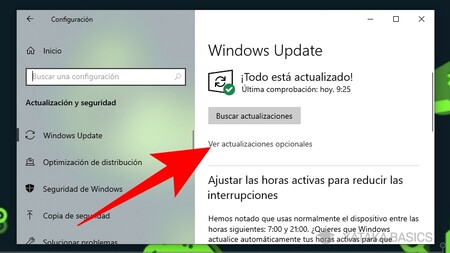
Para actualizar el drive de tu PC, debes seguir una serie de pasos que te permitirán asegurarte de que tienes la versión más reciente y segura de los controladores. En primer lugar, es importante determinar qué tipo de sistema operativo estás utilizando, ya que esto influirá en los pasos que debes seguir. Una vez que hayas identificado tu sistema operativo, puedes comenzar a buscar actualizaciones para tus dispositivos.
Requisitos previos para la actualización
Antes de actualizar el drive de tu PC, debes asegurarte de que cumples con los requisitos previos. Esto incluye tener una conexión a Internet estable, suficiente espacio en disco para descargar e instalar las actualizaciones, y un sistema operativo compatible con la actualización. Es importante tener en cuenta que algunos dispositivos pueden requerir controladores específicos para funcionar correctamente. Algunos de los pasos que debes seguir son:
- Verificar la compatibilidad de tu sistema operativo con la actualización del drive.
- Asegurarte de que tienes suficiente espacio en disco para descargar e instalar las actualizaciones.
- Desactivar cualquier software de seguridad que pueda interferir con el proceso de actualización.
Buscar y descargar actualizaciones
Una vez que hayas cumplido con los requisitos previos, puedes comenzar a buscar y descargar las actualizaciones para tu drive. Puedes hacer esto a través de la página web del fabricante de tu dispositivo o a través de la tienda de aplicaciones de tu sistema operativo. Es importante leer las instrucciones cuidadosamente y seguir los pasos indicados para asegurarte de que la actualización se instale correctamente. Algunos de los pasos que debes seguir son:
- Ir a la página web del fabricante de tu dispositivo y buscar actualizaciones para tu drive.
- Descargar e instalar la actualización del controlador más reciente para tu dispositivo.
- Reiniciar tu PC para que los cambios surtan efecto.
Resolución de problemas comunes
Es posible que durante el proceso de actualización del drive, te encuentres con algunos problemas. Por ejemplo, es posible que la actualización no se instale correctamente o que tu dispositivo no funcione como se espera después de la actualización. En estos casos, es importante seguir los pasos de resolución de problemas indicados por el fabricante de tu dispositivo o por el sistema operativo. Algunos de los pasos que debes seguir son:
- Revisar los registros de eventos del sistema operativo para determinar la causa del problema.
- Restaurar el sistema a un punto anterior a la actualización si esto es posible.
- Contactar con el soporte técnico del fabricante de tu dispositivo o del sistema operativo para obtener ayuda adicional.
¿Cuál es el mejor driver updater gratis?
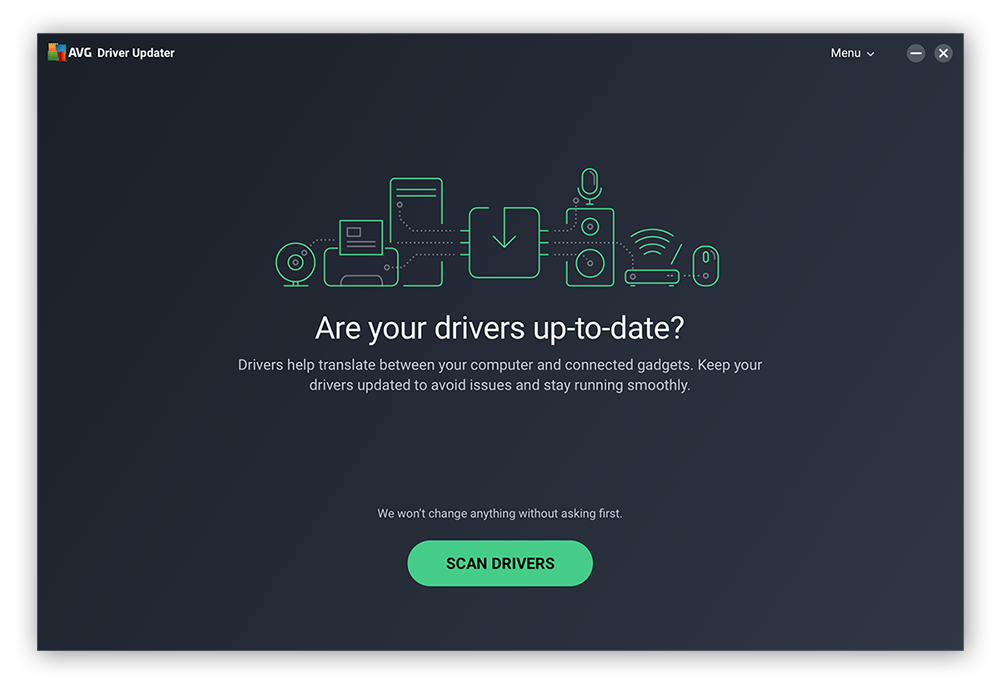
El mejor driver updater gratis es un tema de debate entre los usuarios de tecnología, ya que existen diversas opciones disponibles en el mercado. Sin embargo, algunos de los más populares y efectivos son Driver Booster, Snappy Driver Installer y Driver Talent. Estos programas ofrecen una variedad de características y beneficios, como la capacidad de actualizar drivers de forma automática, detectar problemas de compatibilidad y mejorar la estabilidad del sistema.
Características clave de un buen driver updater
Un buen driver updater debe tener varias características clave, como la capacidad de escanear el sistema en busca de drivers obsoletos o dañados, actualizar los drivers de forma automática y restaurar los drivers a su estado anterior en caso de que se produzca un error. Algunas de las características más importantes de un buen driver updater son:
- Actualizaciones automáticas: la capacidad de actualizar los drivers de forma automática sin requerir intervención del usuario.
- Detección de problemas: la capacidad de detectar problemas de compatibilidad y otros errores relacionados con los drivers.
- Compatibilidad con múltiples sistemas: la capacidad de ser compatible con diferentes sistemas operativos y versiones de Windows.
Ventajas de utilizar un driver updater
Utilizar un driver updater ofrece varias ventajas, como la capacidad de mejorar la estabilidad del sistema, incrementar la velocidad de procesamiento y reducir el riesgo de errores y fallos del sistema. Algunas de las ventajas más importantes de utilizar un driver updater son:
- Mejora la estabilidad del sistema: al actualizar los drivers, se reduce el riesgo de errores y fallos del sistema.
- Incrementa la velocidad de procesamiento: al actualizar los drivers, se puede mejorar la velocidad de procesamiento y la eficiencia del sistema.
- Reduce el riesgo de problemas de compatibilidad: al actualizar los drivers, se reduce el riesgo de problemas de compatibilidad con otros software y hardware.
Desventajas de utilizar un driver updater
Aunque utilizar un driver updater ofrece varias ventajas, también tiene algunas desventajas, como la posibilidad de dañar el sistema si se instalan drivers incorrectos o incompatibles. Algunas de las desventajas más importantes de utilizar un driver updater son:
- Riesgo de dañar el sistema: si se instalan drivers incorrectos o incompatibles, se puede dañar el sistema y causar problemas de estabilidad.
- Problemas de compatibilidad: si se instalan drivers que no son compatibles con el sistema, se pueden producir problemas de compatibilidad.
- Necesidad de reiniciar el sistema: después de actualizar los drivers, es posible que sea necesario reiniciar el sistema para que los cambios surtan efecto.
¿Cómo Actualizar los controladores de mi PC con teclado?
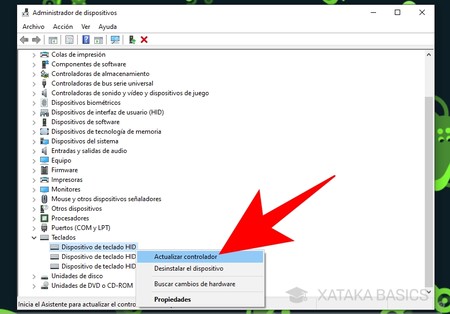
Para actualizar los controladores de tu PC con teclado, es importante seguir una serie de pasos que te permitan hacerlo de manera efectiva y segura. En primer lugar, debes identificar cuáles son los controladores que necesitan ser actualizados, para lo cual puedes utilizar el Administrador de dispositivos de tu sistema operativo.
Requisitos previos para la actualización
Antes de proceder a actualizar los controladores, debes asegurarte de que tu PC cumpla con ciertos requisitos previos. Algunos de estos requisitos incluyen:
- Conectar tu PC a una fuente de alimentación estable para evitar interrupciones durante el proceso de actualización.
- Asegurarte de que tu sistema operativo esté actualizado con los últimos paquetes de seguridad y actualizaciones.
- Descargar e instalar las herramientas de actualización de controladores proporcionadas por el fabricante de tu PC o los componentes específicos que deseas actualizar.
Es importante tener en cuenta que la actualización de controladores puede variar dependiendo del sistema operativo y el hardware de tu PC, por lo que es fundamental seguir las instrucciones específicas proporcionadas por el fabricante.
Identificación de los controladores que necesitan ser actualizados
Para identificar los controladores que necesitan ser actualizados, puedes utilizar el Administrador de dispositivos de tu sistema operativo. Algunas de las formas de hacerlo incluyen:
- Presionar la tecla Windows + X y seleccionar Administrador de dispositivos para abrir la ventana correspondiente.
- Buscar dispositivos con problemas o advertencias en la lista de controladores instalados.
- Verificar la fecha de actualización de cada controlador y compararla con la fecha de lanzamiento de la última versión disponible.
Al identificar los controladores que necesitan ser actualizados, puedes proceder a descargar e instalar las actualizaciones correspondientes desde el sitio web del fabricante o mediante las herramientas de actualización proporcionadas.
Proceso de actualización de los controladores
El proceso de actualización de los controladores puede variar dependiendo del sistema operativo y el hardware de tu PC. Algunos de los pasos que debes seguir incluyen:
- Descargar la actualización del controlador desde el sitio web del fabricante o mediante las herramientas de actualización proporcionadas.
- Seguir las instrucciones proporcionadas para instalar la actualización, que pueden incluir reiniciar tu PC o desconectar algunos dispositivos.
- Verificar que la actualización se haya instalado correctamente y que el controlador esté funcionando de manera correcta.
Es fundamental seguir las instrucciones específicas proporcionadas por el fabricante para asegurarte de que la actualización se realice de manera segura y efectiva, y que no cause problemas en tu PC.
¿Cómo saber si los controladores de mi PC están actualizados?
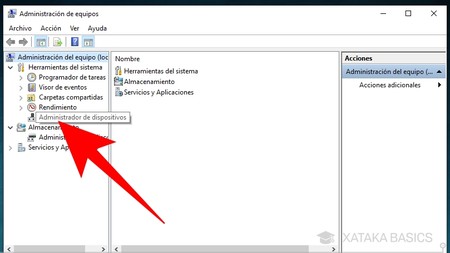
Para determinar si los controladores de tu PC están actualizados, debes realizar una serie de pasos. En primer lugar, es importante entender que los controladores son programas que permiten a los dispositivos de hardware interactuar con el sistema operativo. Si estos controladores no están actualizados, pueden causar problemas de compatibilidad y estabilidad en tu PC.
Verificación de controladores a través del Administrador de dispositivos
La verificación de los controladores a través del Administrador de dispositivos es un método efectivo para determinar si están actualizados. Para hacer esto, debes seguir los siguientes pasos:
- Presiona la tecla Windows + X y selecciona Administrador de dispositivos.
- En el Administrador de dispositivos, busca cualquier dispositivo con un símbolo de advertencia o error.
- Haz clic derecho en el dispositivo y selecciona Actualizar controlador para buscar actualizaciones.
Este proceso te permitirá identificar si hay controladores desactualizados y actualizarlos para asegurarte de que tu PC funcione de manera óptima.
Uso de herramientas de actualización de controladores
Existen herramientas especializadas que pueden ayudarte a actualizar tus controladores de manera automática. Estas herramientas suelen ser fáciles de usar y pueden ahorrarte tiempo y esfuerzo. Algunas de estas herramientas incluyen:
- Device Doctor: una herramienta que escanea tu PC en busca de controladores desactualizados y te proporciona enlaces para descargar las actualizaciones.
- Driver Booster: una herramienta que te permite escanear y actualizar tus controladores de manera rápida y segura.
- Snappy Driver Installer: una herramienta que te permite instalar y actualizar tus controladores de manera eficiente.
Estas herramientas pueden ser muy útiles para mantener tus controladores actualizados y asegurarte de que tu PC funcione sin problemas.
Actualización de controladores a través del sitio web del fabricante
Otra forma de asegurarte de que tus controladores estén actualizados es visitar el sitio web del fabricante del dispositivo. Allí, debes buscar la sección de soporte o descargas y seguir los pasos para descargar y instalar las actualizaciones de controladores. Algunos pasos a seguir incluyen:
- Identificar el modelo y la versión del dispositivo para asegurarte de descargar las actualizaciones correctas.
- Descargar las actualizaciones de controladores desde el sitio web del fabricante.
- Seguir las instrucciones del fabricante para instalar las actualizaciones de controladores de manera segura.
Este método te permite descargar las actualizaciones de controladores directamente desde el fabricante, lo que garantiza que estás obteniendo las actualizaciones más recientes y seguras.
Más Información de Interes
¿Por qué es importante actualizar los drivers en mi PC?
La actualización de los drivers en tu PC es fundamental para garantizar el funcionamiento óptimo de tus dispositivos y componentes. Los drivers desactualizados pueden causar problemas de compatibilidad y rendimiento, lo que a su vez puede afectar la estabilidad y seguridad de tu sistema. Al actualizar los drivers, puedes solucionar errores y mejoras la compatibilidad con nuevos software y hardware. La actualización de drivers también puede mejorar la seguridad de tu PC, ya que los drivers desactualizados pueden contener vulnerabilidades que pueden ser aprovechadas por malware y ataques cibernéticos. Además, los fabricantes de hardware suelen lanzar actualizaciones de drivers para solucionar problemas y mejorar la funcionalidad de sus productos, por lo que es importante estar al tanto de las últimas actualizaciones para asegurarte de que tu PC esté funcionando con la última tecnología.
¿Cómo puedo actualizar los drivers de mi PC de forma automática?
Existen varias formas de actualizar los drivers de tu PC de forma automática, una de las cuales es utilizando el Panel de Control de Windows, que te permite buscar y descargar actualizaciones de drivers de forma automática. Otra opción es utilizar software de actualización de drivers, como Driver Booster o Driver Talent, que pueden escanear tu PC y actualizar los drivers desactualizados de forma automática. Es importante tener cuidado al utilizar software de actualización de drivers, ya que algunos pueden ser inseguros o no compatibles con tu sistema. Es recomendable leer las reseñas y comentarios de otros usuarios antes de descargar e instalar cualquier software de actualización de drivers. Además, es importante asegurarte de que el software sea compatible con tu versión de Windows y que no contenga malware o virus.
¿Qué puedo hacer si no sé qué drivers actualizar en mi PC?
Si no sabes qué drivers actualizar en tu PC, puedes utilizar la herramienta de actualización de drivers de Windows, que te permite buscar y descargar actualizaciones de drivers de forma automática. Otra opción es utilizar software de análisis de sistema, como CCleaner o Glary Utilities, que pueden escanear tu PC y detectar los drivers desactualizados. Es importante tener en cuenta que no todos los drivers necesitan ser actualizados, ya que algunos pueden estar funcionando correctamente y no requieren actualizaciones. Es recomendable leer las notas de la versión y los comentarios de otros usuarios antes de actualizar cualquier driver, para asegurarte de que la actualización sea necesaria y segura. Además, es importante crear un punto de restauración del sistema antes de actualizar cualquier driver, para poder revertir los cambios en caso de que algo salga mal.